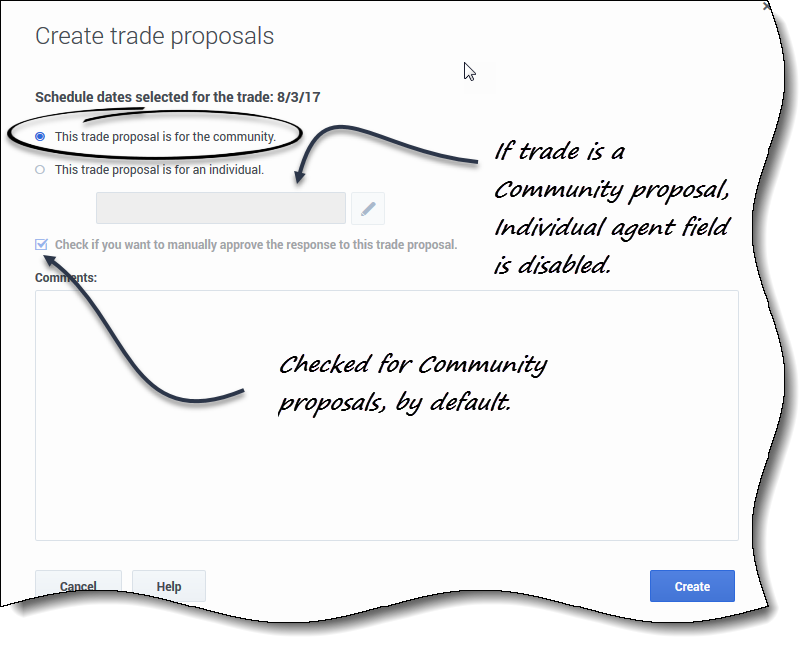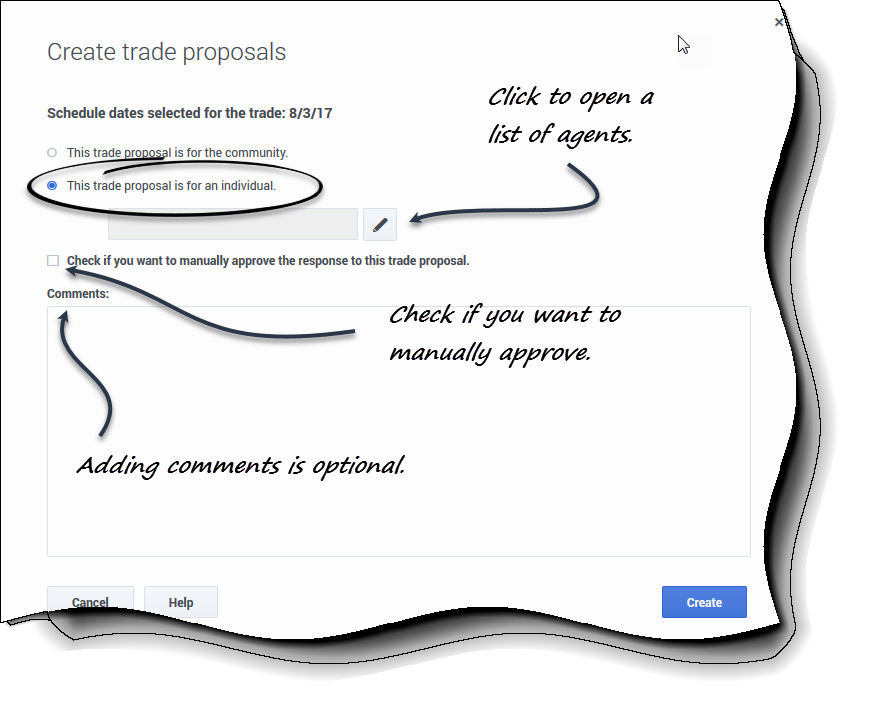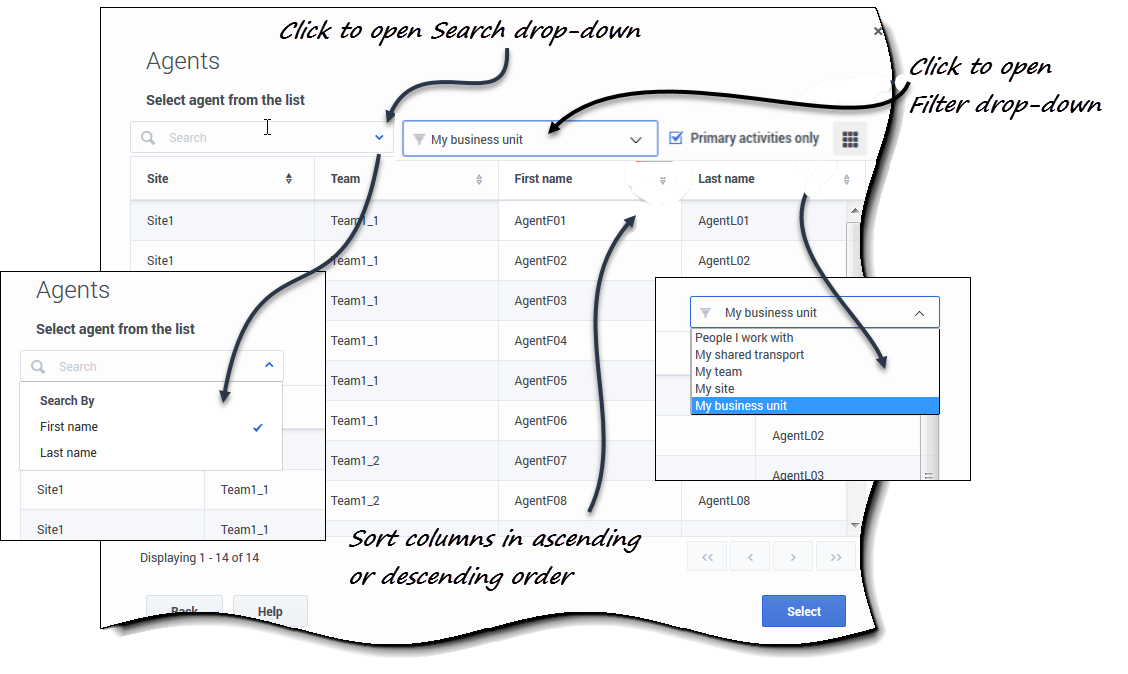Contents
Créer des propositions d'échange
Vous pouvez créer des propositions d'échange dans les affichages Mon horaire, Détails de mon horaire ou Autres horaires.
Proposer un échange d'horaire
- Dans la première colonne de la grille horaire, sélectionnez les cases à cocher à côté des jours de l'horaire à échanger, puis cliquez sur Créer des propositions d’échange.
- Lorsque la boîte de dialogue s’ouvre, la première ligne affiche la ou les dates que vous avez sélectionnées.
- Sélectionner l’une des deux options suivantes :
- Cette proposition d'échange concerne la communauté ou
- Cette proposition d'échange concerne une personne
- Votre choix détermine à qui s'adresse votre proposition. L'option concernant la communauté inclut tous les agents de votre équipe, de votre site et de votre unité métier, selon la manière dont votre administrateur système a configuré WFM Web.
- Suivez la procédure ci-dessous qui correspond à votre choix.
Envoyer une proposition d'échange au groupe
Si vous sélectionnez l’option Cette proposition d'échange concerne le groupe à l’étape 2, la case à cocher Vérifiez si vous voulez approuver manuellement la réponse à cette proposition d'échange est cochée par défaut.
Vous devez confirmer (accepter) une réponse afin de soumettre l'échange pour approbation.
- Au besoin, entrez des commentaires au sujet de cette proposition.
- Cliquez sur Créer pour envoyer la proposition ou sur Annuler pour la supprimer.
- Si vous choisissez l'affichage Créer, Mes échanges s’ouvre et affiche une liste de vos échanges existants, y compris celui-ci.
Envoyer une proposition d'échange concernant une personne
Si vous avez sélectionné cette proposition d’échange concernant une personne à l’étape 2, ci-dessus :
- Cliquez sur Modifier
 pour ouvrir une liste d'agents disponibles pour l'échange d'horaires.
pour ouvrir une liste d'agents disponibles pour l'échange d'horaires. - Cliquez sur la ligne contenant l'agent avec lequel vous souhaitez échanger pour la mettre en évidence, puis cliquez sur Sélectionner.
- Au choix, cochez l'option Cocher si vous voulez approuver manuellement la réponse à cette proposition d'échange.
- Au choix, entrez des commentaires sur cette proposition dans le grand champ texte dans la partie inférieure.
- Cliquez sur Créer pour envoyer la proposition ou sur Annuler pour la supprimer sans l'envoyer.
- Si vous choisissez l'affichage Créer, Mes échanges s’ouvre et affiche une liste de vos échanges existants, y compris celui-ci.
Remarques concernant la création et l'envoi de propositions d'échange
- À l'étape 1 ci-dessus, vous pourrez peut-être sélectionner le nom de l'agent parmi une liste déroulante (au lieu de la liste d'agents affichée ci-dessous), selon la manière dont votre administrateur système a configuré WFM Web et les échanges dans votre centre de contact.
- Vous pouvez également créer des propositions d'échange dans l'Affichage des détails des horaires d'autres agents.
- À l'étape 3 ci-dessus, choisir d'approuver manuellement les réponses à un échange signifie que vous devrez confirmer explicitement l'acceptation de cette proposition par l'autre agent afin que l'échange se fasse. Si vous désélectionnez cette case, l'échange sera immédiatement soumis pour approbation sans que vous interveniez lorsque l'autre agent aura accepté la proposition.
Affichage d'une liste d'agents
Lorsque vous créez une proposition d'échange pour un individu et cliquez sur Modifier ![]() dans la boîte de dialogue Créer une proposition, une liste d'agents s'ouvre dans une nouvelle fenêtre, avec les colonnes et commandes qui suivent :
dans la boîte de dialogue Créer une proposition, une liste d'agents s'ouvre dans une nouvelle fenêtre, avec les colonnes et commandes qui suivent :
- Les quatre colonnes (Site, Équipe, Prénom et Nom) peuvent être triées en ordre ascendant ou descendant en cliquant surTrier
 dans l'en-tête correspondant.
dans l'en-tête correspondant. - Recherchez des agents en cliquant sur le menu déroulant et en sélectionnantPrénom ou Nom, puis en entrant le nom de l'agent.
- Filtrez les agents par :
- Personnes avec lesquelles je travaille
- Mon transport partagé
- Mon équipe
- Mon site
- Mon unité métier
- Cliquez sur Retour pour revenir à la boîte de dialogue Créer des propositions d'échange.